Win10专业版如何打开控制面板?控制面板开启的四种方法 |
您所在的位置:网站首页 › dos怎么打开控制面板 › Win10专业版如何打开控制面板?控制面板开启的四种方法 |
Win10专业版如何打开控制面板?控制面板开启的四种方法
|
当前位置:系统之家 > 系统教程 > 控制面板开启的四种方法
Win10专业版如何打开控制面板?控制面板开启的四种方法
时间:2020-06-18 16:37:11 作者:wang 来源:系统之家 1. 扫描二维码随时看资讯 2. 请使用手机浏览器访问: https://m.xitongzhijia.net/xtjc/20200618/181687.html 手机查看 评论 反馈  网盘下载
GHOST WIN10 X64 2004最新专业版 V2020.06
网盘下载
GHOST WIN10 X64 2004最新专业版 V2020.06
大小:4.57 GB类别:Windows 10系统 控制面板一直是我们用来更改系统设置的主要程序,但是在Win10系统中,这个页面被弱化隐藏,只需到设置中就可以更改系统。对于老用户而言,控制面板才是其熟悉的所在,那么要如何找到控制面板呢?下面小编就教大家Win10专业版如何打开控制面板的四种方法。
详细如下: 方法一: 1.右键单击此计算机,然后在出现的列表中选择“属性”。
2.在打开的界面的左上角,您可以看到“控制面板主页”。单击打开进入控制面板。
方法二: 1.同时按下键盘快捷键Win + I,打开设置界面,如下图:
2.然后在搜索栏中搜索“控制面板”,然后选择控制面板以输入出现的列表。
方法三: 直接在“开始”菜单旁边的搜索框中搜索“控制面板”,然后单击“打开”。
方法四: 1.“win+R”打开运行窗口,输入“control”;
2.点击确认或者回车,控制面板就会弹出。 以上就是Win10专业版如何打开控制面板的四种方法,当然还有其他方式可以选择,小编这里只选择了四种比较常见的方式,希望可以帮助到你。 标签 Win10系统Win10专业版重装系统后没有声音怎么办? 下一篇 > Win10专业版如何用命令来查看激活信息? 相关教程 Win10插了耳机电脑还是外放怎么办? Win10如何手动修复引导? Win10更新错误代码0x800f081f怎么办-详细的方... 哪里下载纯净版的Win10系统-最纯净的Win10系... win10原版和纯净版哪个好-win10原版和纯净版... Win10系统delivery optimization服务占用网速... Windows10哪个版本适合玩游戏?Win10最适合打... Win10 xbox怎么设置中文?xbox设置中文的方法 电脑打开设置提示该文件没有与之关联的程序来... 如何自己用U盘重装Win10系统?自己用U盘重装W...
Win10选21H2还是22H2好? 
Win10无线网络不显示?五种方法帮你解决Win10没有wlan选项 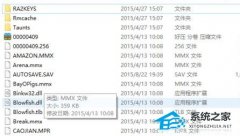
Win10玩红警2特别慢怎么办?三种方法帮你解决 
电脑C盘内存满了怎么清理内存?七种方法轻松搞定! 发表评论共0条  没有更多评论了
没有更多评论了
评论就这些咯,让大家也知道你的独特见解 立即评论以上留言仅代表用户个人观点,不代表系统之家立场 |
【本文地址】
今日新闻 |
推荐新闻 |






